具体 *** 作步骤如下:
1、点击打开已经制作好表格的excel文件。然后选定需要复制的表格。
2、在选定的表格区域内右击鼠标,单击选择“复制”按钮。
3、打开新的excel文件,在需要粘贴区域的第一个单元格内右击鼠标,点击选择“粘贴”。
4、如图所示,表格粘贴到了新的excel文件内。
5、除此之外,excel表格还可以粘贴到word文档中。打开文档后,在粘贴区域右击鼠标,点击选择粘贴。即可看到下图的粘贴效果。
我们以“2015年4月在职职工工资表”为例来解释说明为何不能复制数据,如图,双击“2015年4月在职职工工资表”,打开这个表;
2打开这个表之后,我们看到工资“合计”的那一纵列的数据全部是用公式求出来的,如图箭头所指的那些数据;
3如图所示先选中这些数据,然后用鼠标右击,点击复制,把这些数据复制下来;
4选中数据之后,找一个我们想要粘贴的单元格,右击粘贴,把我们刚刚复制过去的数据粘贴进去,但是粘贴之后发现数据是零,跟复制的数据不一样,那是因为有公式的原因,不能直接粘贴;
5我们应该复制之后如图,一样找到要粘贴的单元格,右击不能直接粘贴,因为是数据,我们要选择“选择性粘贴”;
6在选择性粘贴对话框中,选择数值,再点击确定;
7如图所示选择了选择性粘贴,数值之后,就准确的把我们想要的数据复制过去了;
8如图我们,可以复制任意数据,然后只要选择性粘贴数据,可以准确的粘贴到任意的表格中,是不是很简单呀
1、首先打开一个excel表格,并制作好需要复制的表格格式。
2、然后选中该表格,使用“Ctrl+C”执行复制 *** 作。
3、然后打开新的excel表格,点击鼠标右键,在d出的选项中选择“选择性粘贴”中的“粘贴源格式”。
4、即可将复制的表格粘贴到新的表格中,且保留原表格的格式不变。
欢迎分享,转载请注明来源:内存溢出

 微信扫一扫
微信扫一扫
 支付宝扫一扫
支付宝扫一扫
评论列表(0条)